|
|
レンタルした掲示板の設置 |
|
|
レンタル掲示板で借りた掲示板の設置方法をホームページビルダーの操作で行う場合の説明です。
実際の手順は通常のリンクと全く同じですので、通常のリンク方法が分かる方はお読み頂く必要はありません。 |
|
 ホームページビルダーでのリンク設定 ホームページビルダーでのリンク設定
1. 登録時に表示されたURLをクリックします。
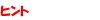
この説明では新規作成時点からの流れを説明していますが、ご自分がレンタルした掲示板のURLが分かっている場合は 5. のリンク設定から行っていただければ結構です。
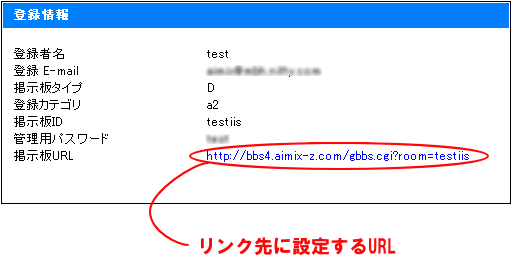
2. レンタルした掲示板のブラウザのURL欄をクリックします。
上記のURLをクリックするとレンタルした掲示板が表示され、ブラウザのURL欄に以下のように掲示板のURLが表示されます。

3. URL欄をクリックすると反転表示されます。
ブラウザ欄のURLをクリックすると下の画像のように反転表示されますので、これを以下の手順でコピーします。
上手く選択できない場合はページ上の適当な部分をクリックした後、再度URLをクリックして下さい。
反転表示が上手く出来ない場合はマウスの左ボタンでドラッグして選択しても構いません。

4. 反転表示された掲示板のURLをコピーします。
反転表示された部分を右クリックし 「コピー」 を選択します。
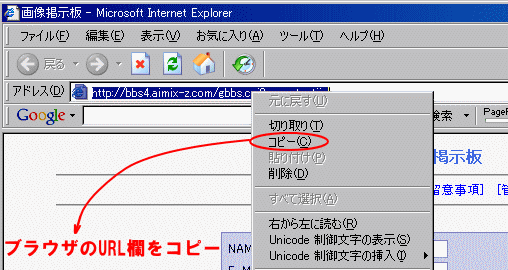
5. ホームページビルダーでリンクを設定する
掲示板を設置したいページをホームページビルダーで開いてリンクの準備をします。
文字の場合、マウスの左ボタンでリンク設定する部分をドラッグし、右クリック、「リンクの挿入」を選択します。
画像の場合は、画像を直接右クリックし 「リンクの挿入」 を選択して下さい。
上記操作を行うと以下のようなリンク設定を行う画面が表示されますので、最上部の赤丸部分の「URLへ」タブをクリック、
その下の赤丸の 「URL(R)」 欄に先ほどコピーした掲示板のURLを貼り付けます。
正しく貼付けが行われたら最下部の 「OK」 ボタンを押して作業終了です。
ページを保存する前にページ編集画面の 「プレビュー」 タブをクリックして設定した掲示板へのリンクが正しく動作するかを確認して下さい。
正しくリンクできていたら、編集したページを保存し、ホームページスペースにアップロードします。

 リンク設定などについて リンク設定などについて
リンクの設定方法は以下のページでも説明がありますので参照して下さい。
・ 文字を使ったリンク方法
・ 画像を使ったリンク方法
|
|
|
|
|
|
|